
T1 开始
T2 界面
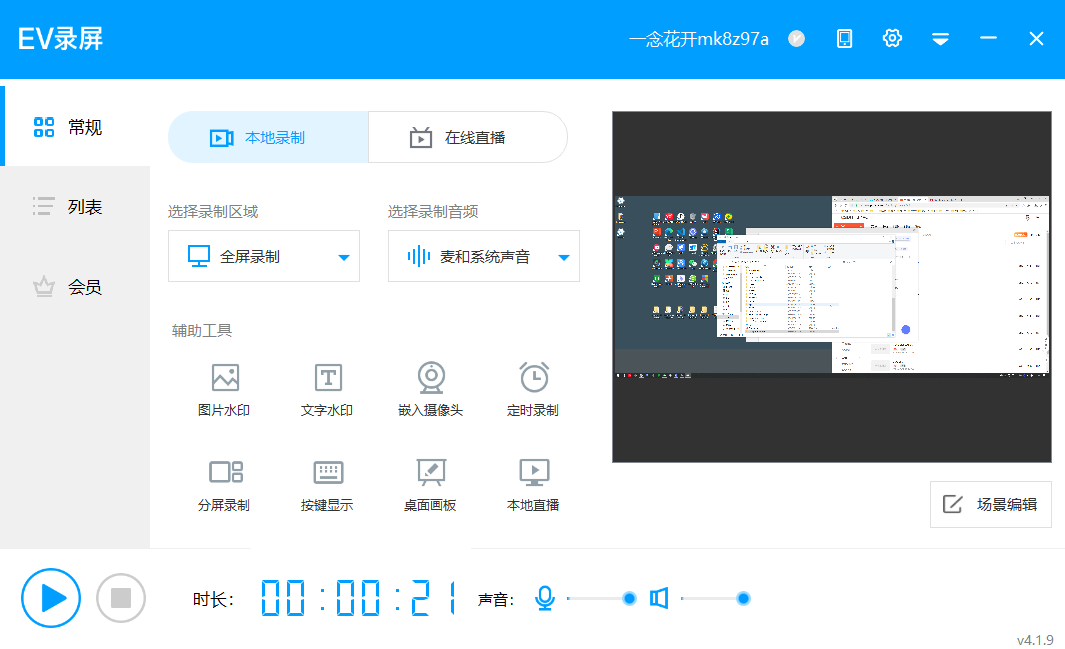
录制区

T3 常规
Y 选择录制区域
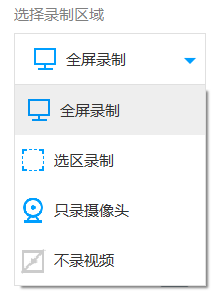
全屏录制(默认)
选择当前整个显示器。
【特殊】多屏时,多个屏幕都选中。
选区录制
设置1:拖拉选择选区大小。
设置2:输入像素尺寸设置录制区域大小。
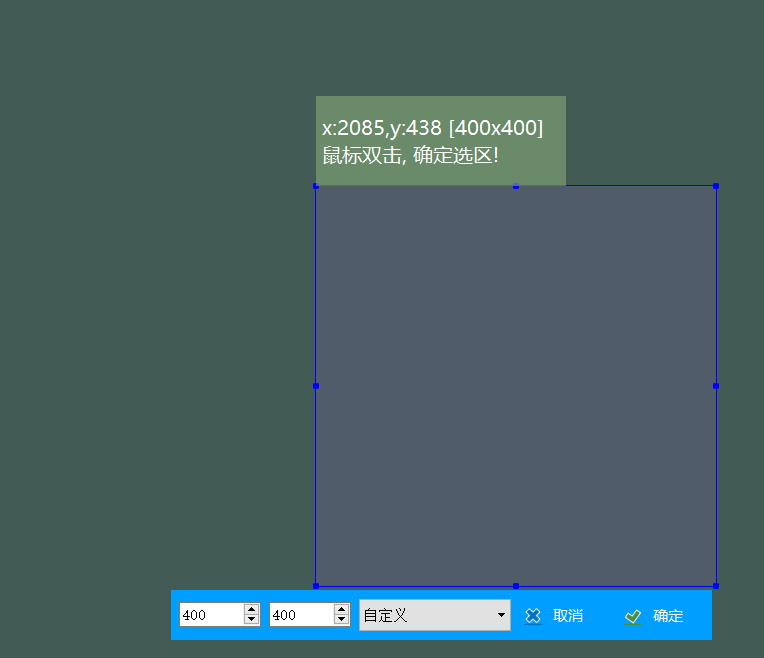
只录制摄像头
选择设置头进行录制。
不录视频
不录制视频。(只收录音频)
Y 选择录制音频
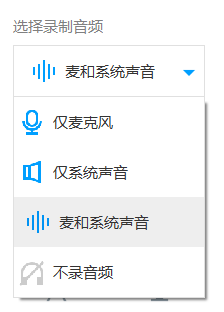
仅麦克风
仅收录麦克风的声音。
仅系统声音
仅收录电脑系统的声音。
不录音频
不收录任何声音。
Y 辅助工具
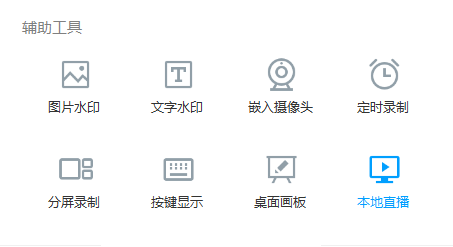
图片水印
添加的图片会叠加到录屏上。(没必要,可以后期用 pr 添加方便修改)
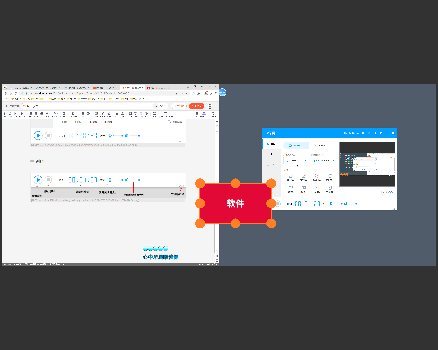
文字水印
和 “图片水印” 类似。
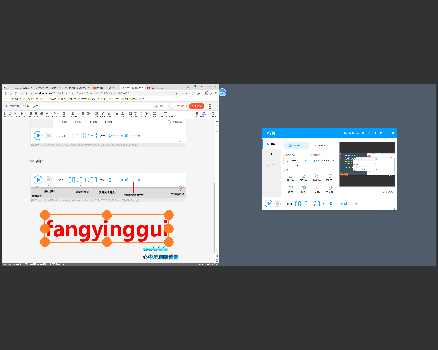
嵌入摄像头
ev 虚拟摄像头
电脑使用手机摄像头。
6、再在 EV 录屏软件中刷新,即可选择这个虚拟的摄像头;

7、再点击 “嵌入摄像头”,即可将摄像头嵌入到录屏软件中;
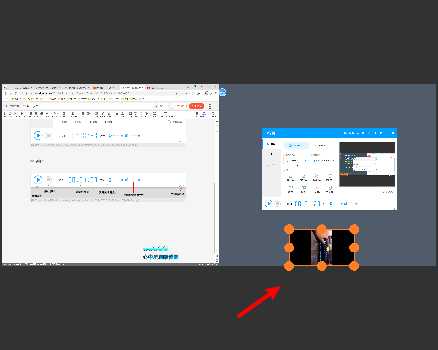
定时录制
分别有 计划时间 & 固定时长
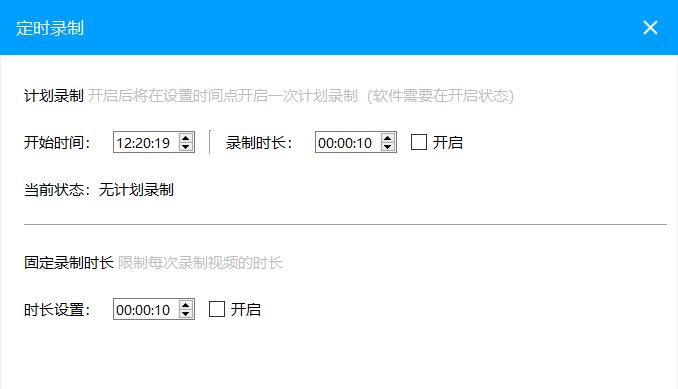
分屏录制
会员。
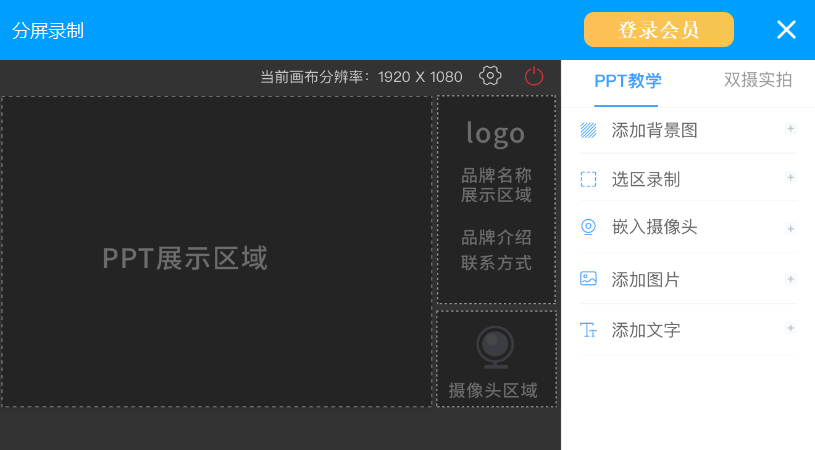
按键显示
会员。
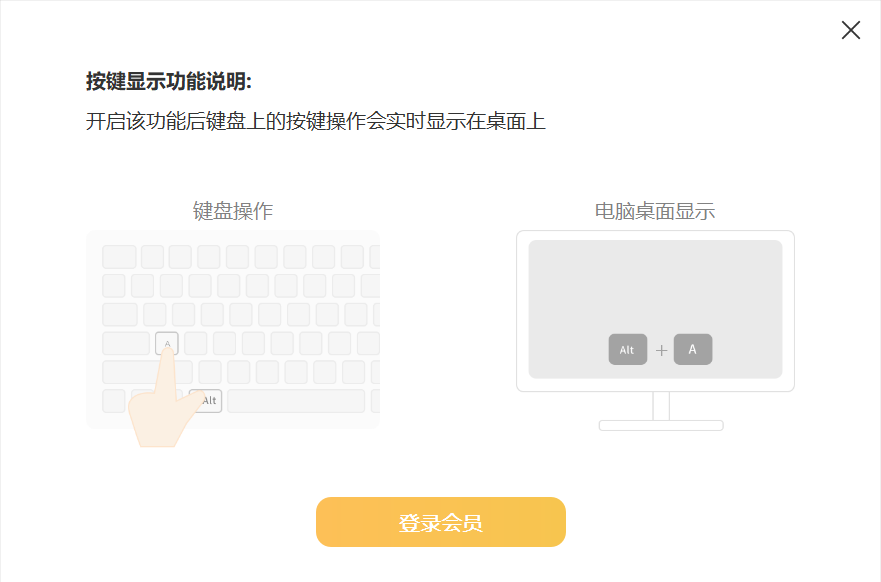
桌面画板
会员。
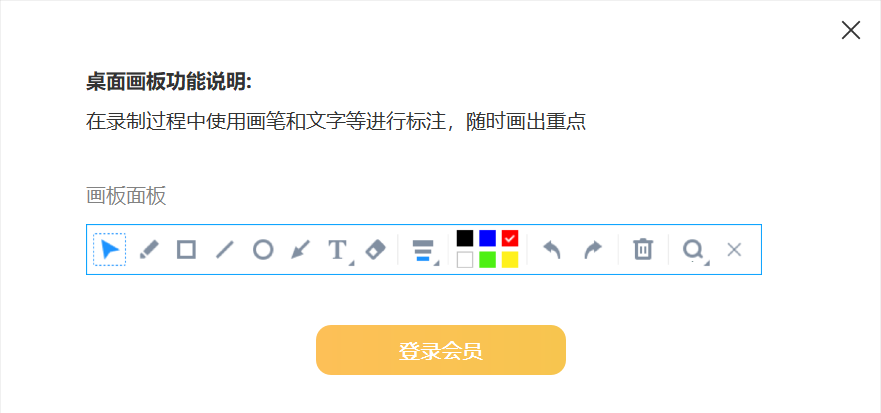
本地直播
暂时用处不大。
Y 场景编辑
点击按钮打开,
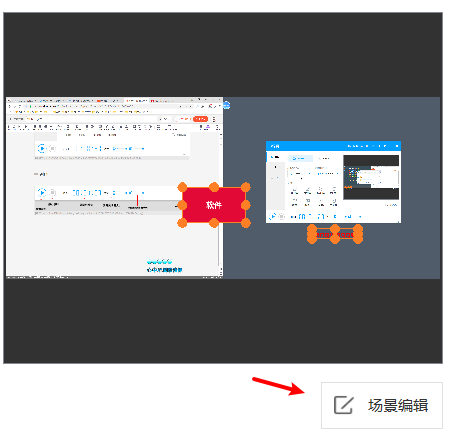
作用:快速预设自定义场景。(图片、文字、嵌入摄像头)
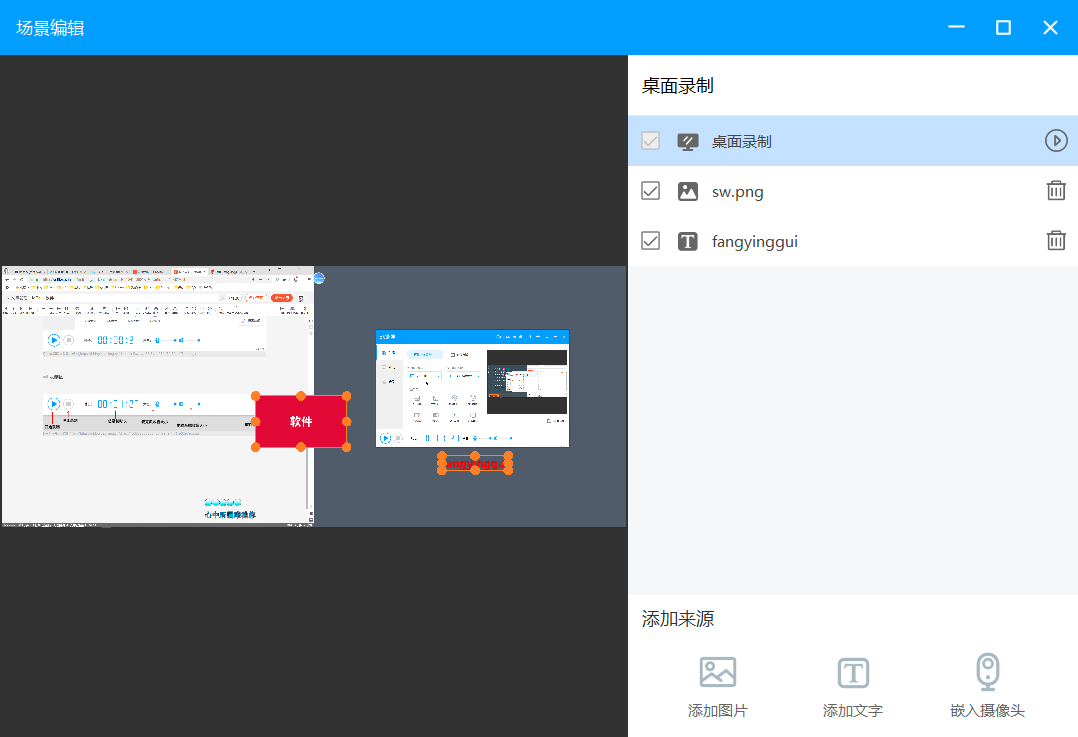
T4 列表
【作用】展示已录制保存的视频。
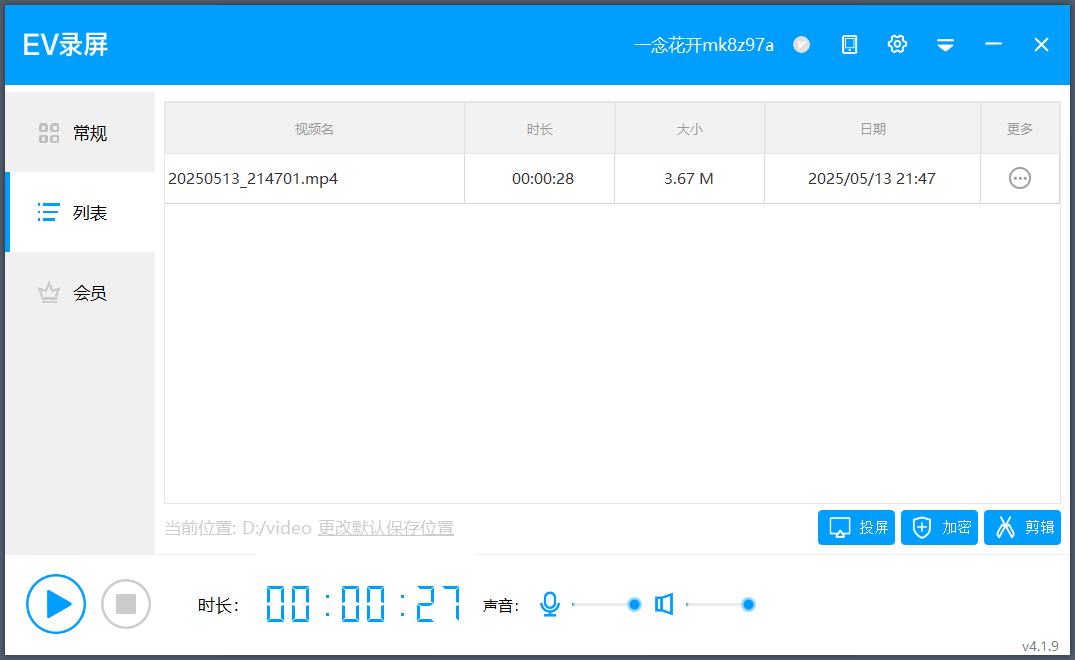
【信息】
- 视频名;
- 时长;
- 大小;
- 日期;
- 更多;
【操作】
位置:在上面的 “更多”里。
内容:
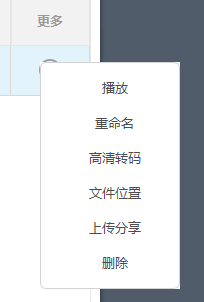
























 3241
3241

 被折叠的 条评论
为什么被折叠?
被折叠的 条评论
为什么被折叠?








